Какая самая новая версия java. Как обновить Java на компьютере до последней версии
Приветствую, уважаемые читатели www.сайт. В этой статье мы поговорим о том, как обновить Java и для чего вообще необходимо выполнять данную процедуру. Дело в том, что многие программы, а также игры и сайты написаны на языке программирования Java и для их корректной работы, необходима своя среда выполнения под названием Java Runtime Environment
. Соответственно, если у вас установлена старая версия этой среды, то работоспособность различных приложений будет весьма затруднительной. Поэтому, сейчас я расскажу вам, как обновить приложения Java до самой последней версии.
Способ №1 – через официальный сайт
Перейдите на официальный сайт Java , и нажмите красную кнопку Загрузить Java бесплатно.
![]()
В следующем окне нажимаем кнопку Согласиться и начать бесплатную загрузку.
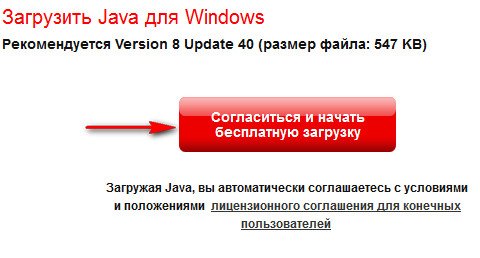
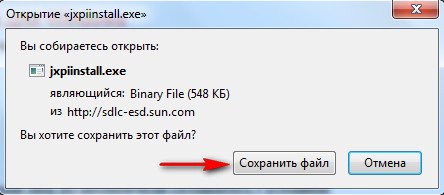
Сохраняем этот файл в удобное для вас место и запускаем установку Java.
Важно! Все браузеры в момент установки приложения, должны быть закрыты.
Ждем некоторое время, до появления вот такого окна, в котором необходимо нажать кнопку Install.

В следующем окне снимаем 2 чекера и нажатием кнопки Next запускаем процесс установки приложения Java.
После его завершения появиться еще одно окно, свидетельствующее об успешном обновлении Java. В этом окне нажимаем кнопку Close.
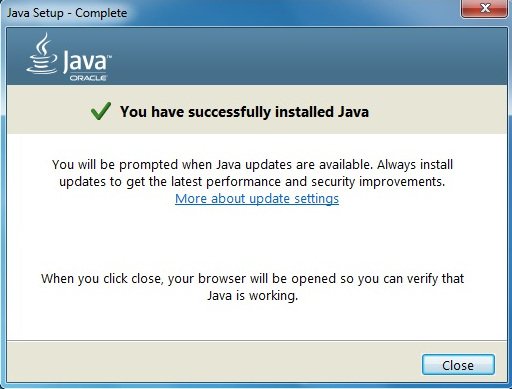
Способ №2 – с помощью приложения Java
Итак, теперь вы знаете, как обновить Java через официальный сайт. Теперь давайте рассмотрим вариант обновления Java через ее же компонент. Для его запуска, нажмите Пуск – Панель управления – Программы (Wibdows 7,8) или Пуск – Панель управления (Windows XP) и выберите значок Java.
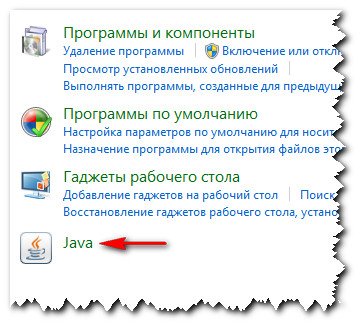
После его запуска появится окно, в котором необходимо перейти на вкладку Update и внизу окна нажать кнопку Update Now.
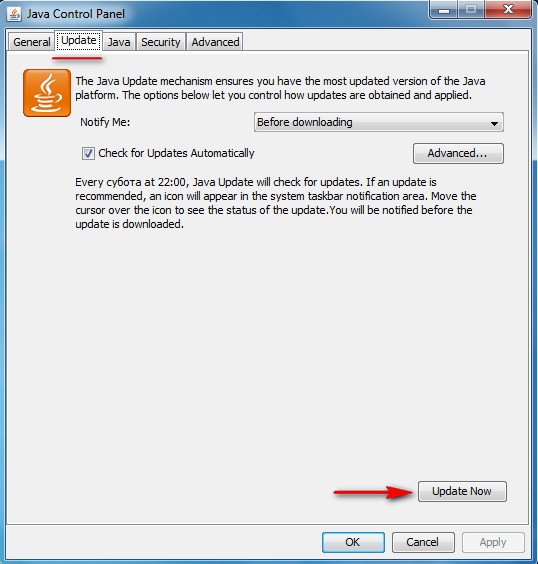
Так как у меня используется самая последняя версия этого приложения, то программа сообщит мне об этом.

Если у вас такое окно не появляется, значит, вам необходимо обновить приложение. Ничего сложного в этом нет, все понятно на интуитивном уровне.
Перед обновлением не забываем закрывать все браузеры!
После обновления, можете запускать свои программы или игрушки, все должно работать. Если нет, попробуйте перезагрузить компьютер.
Во-первых, что такое Java : это платформа (технология), написанная на одноименном языке программирования, которая служит средой для выполнения интерактивных приложений. Многие сайты, онлайн-игры, программы, используют эту технологию, и если данная среда не установлена на ваш компьютер – они просто откажутся работать.
Наверняка на вашем компьютере уже установлена «Джава», однако всегда стоит поддерживать в системе актуальную версию, так как «дырки» именно в этом программном обеспечении наиболее часто становятся причиной проникновения вирусов на компьютер. Обновления платформы выходят с завидной частотой и регулярностью (по мере обнаружения новых уязвимостей), но не все пользователи помнят о данном вопросе и своевременно ставят патчи.
Чтобы проверить актуальность установленной у вас версии Java, достаточно зайти на страничку официального сайта Джава . Вам будет показана установленная у вас версия и сообщено – нуждается ли она в обновлении. Если у вас установлена последняя версия, на экране будет картинка как показано ниже.
Если же вам требуется обновиться, будет написано – В системе обнаружена старая версия Java . Далее можно скачать файл обновления по красной кнопке «Загрузить Java бесплатно» и запустить его на компьютере, либо просто обновиться из админки Windows как описано ниже.
Я пользуюсь для проверки актуальности всего программного обеспечения, работающего с Интернет, сервисом . Посетив его страницу, вы получите сведения об установленных у вас версиях Браузера, Java, Adobe Flash Player, Windows Media Player и о том, нуждаются ли они в обновлении.
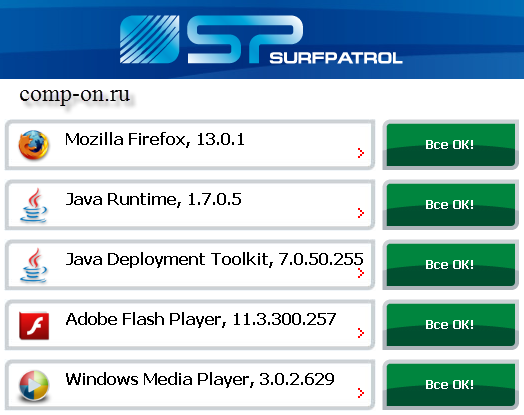
Сейчас у меня всё ПО актуально, о чём свидетельствуют зелёные кнопки с надписью «Всё OK!» напротив каждого пункта. Устаревшие версии будут отмечены кнопками красного цвета с указанием обновлений.
Допустим, вы получили предупреждение о том, что ваша версия платформы Java устарела. Можно тупо скачать обновление с официального сайта, но проще будет обновиться из админки Windows.
* Как обновить Java в Windows
Здесь всё очень просто. В Windows XP открываем панель управления и два раза щёлкаем по значку «Java».
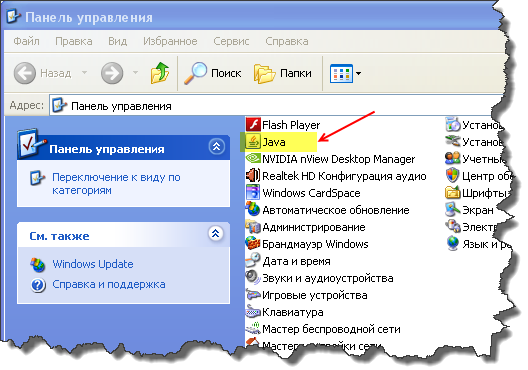
Переходим на вкладку «Update» (Обновление)
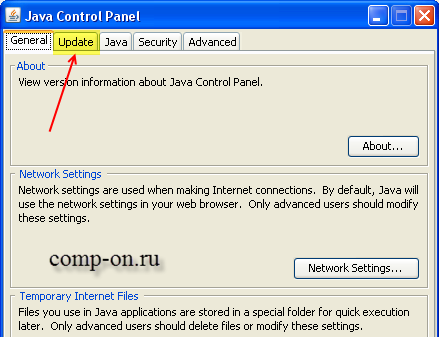
И нажимаем на кнопку «Update Now» (Обновить сейчас), а дальше просто следуем указаниям системы, как при установке любой другой программы.
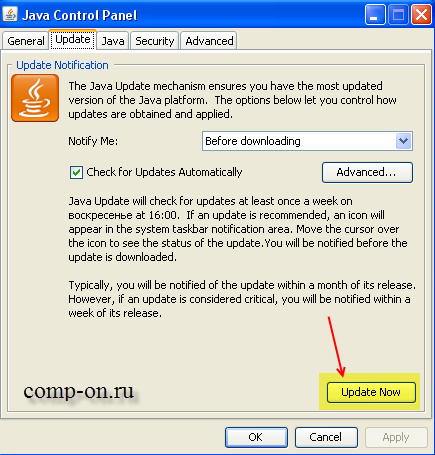
* Почти то же самое и в Windows 7:
Пуск -> Панель управления -> Программы -> Java. Далее всё то же самое.
Одним словом, нужно всегда следить за обновлением платформы Java на своём компьютере. Хотя можно и отключить выполнение «Джава» в своём браузере, но это, как говорится, не наш метод.
Ну и самый простой способ обновить Java это скачать установочный файл с официального сайта и просто запустить его на своём компьютере. Ссылка на официальный сайт — www.java.com/ru/download/
В начале, несколько слов о том, что такое Java и зачем она вообще нужна. Если коротко, то Java — это такой язык программирования. Но для чего обычному пользователю требуется устанавливать или обновлять данную платформу?
Дело в том, что нам с вами нужна не среда разработки, а, так называемая Java Runtime Environment — среда выполнения. Установка этого программного обеспечения необходима для запуска и работы многих сайтов, игр и различных программ, написанных на языке программирования Java.
Вполне возможно, что у вас уже установлена Java Runtime Environment. Чтобы не гадать, можно легко проверить это с помощью сервиса, который предоставляет сайт java.com . Также он позволит узнать текущую версию Java.
Переходим вот по этому адресу http://www.java.com/ru/download/installed.jsp , и нажимаем большую красную кнопку Проверить версию Java .
![]()
После недолгих раздумий, браузер покажет вашу текущую версию Java, а также последнюю версию на данный момент, до которой можно обновиться.
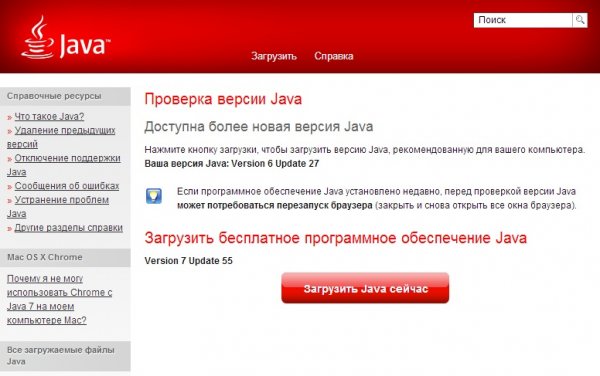
Таким образом, если желаете сиюминутно обновить Java до последней версии, то смело жмите кнопку Загрузить Java сейчас . Начнется скачивание установщика, который мы потом просто запускаем и следуем его инструкциям.
Обновление с помощью Java Control Panel
Еще один способ — это обновление с помощью панели управления Java. Чтобы попасть туда, нажимаем Пуск/Панель управления , и там выбираем пункт Java.
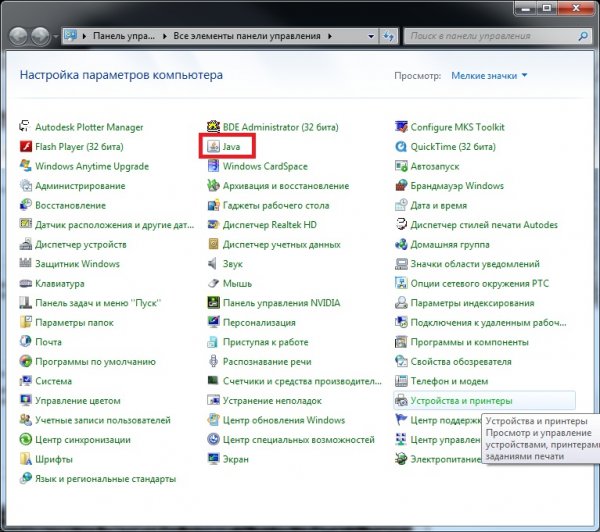
В открывшемся окне выбираем вкладку Update . Затем жмем на кнопку Update Now . Кстати, в этом окне можно настроить автоматическое обновление Java.
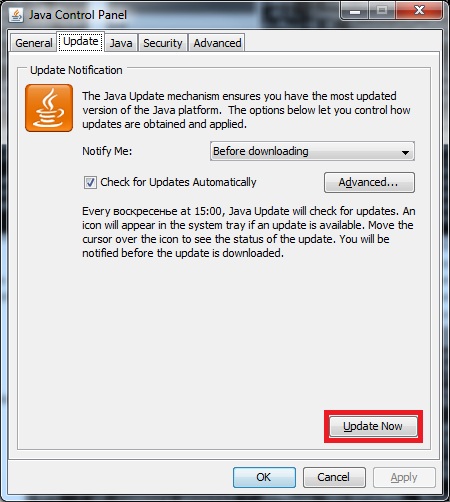
Скачивание новой версии с официального сайта
Ну и самый простой, на мой взгляд, способ обновления Java — это скачать последнюю версию с официального сайта. Для этого переходите по этому адресу
Этот раздел касается:- Платформы: Windows 10, Windows 8, Windows 7, Vista, Windows XP
- Версии Java: 7.0, 8.0
Для пользователей Mac OS X : Дополнительную информацию см. в разделе Как обновить Java для Mac .
Что такое автоматическое обновление Java? Как работает автоматическое обновление?
Обновление Java - это функция, которая позволяет гарантировать наличие на компьютере под управлением Windows последних версий Java. Если функция автоматического обновления включена, система периодически проверяет наличие новых версий Java. При обнаружении новой версии отображается запрос на обновление установленной версии Java. Можно настроить или в любое удобное время.
Как изменить настройки периодичности уведомления о новых версиях Java?
с помощью дополнительных настроек на вкладке "Обновить".Как правило, уведомление о наличии обновления приходит в течение недели с момента его выпуска.
Если функция проверки наличия новейшей версии включена, безопасность вашей системы поддерживается посредством новейших пакетов исправлений. Мы настоятельно рекомендуем не отключать функцию проверки обновлений . Вместо этого вы можете изменить периодичность получения уведомлений о новейших версиях продукта. По умолчанию уведомления отображаются раз в неделю.
Как настроить автоматическую загрузку новых версий Java?
Удаляются ли предыдущие версии при обновлении с Java 6 до Java 7?
Да, при обновлении до версии Java 7 с помощью автоматического обновления или через панель управления Java будет удалена последняя установленная версия Java 6. Java 6 достигла финального этапа предоставления общедоступных обновлений. Это означает, что общедоступные обновления безопасности для Java 6 больше предоставляться не будут. Для повышения уровня безопасности рекомендуется удалить Java 6 с компьютера.
Параметры обновления Java
Изменить настройки обновления Java на панели управления Java.
Изменить настройки автоматического обновления
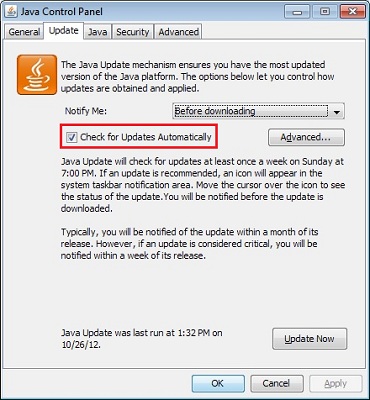
Изменить расписание обновлений
Вы можете установить любой период обновлений: ежедневный, еженедельный или ежемесячный (по умолчанию).- На вкладке Обновить
панели управления Java нажмите Дополнительно
В результате отображается диалоговое окно Дополнительные параметры автоматического обновления . - Измените периодичность, дату и время обновления Java.
- Нажмите OK . Планировщик обновлений Java будет выполнять проверку наиболее актуальных обновлений Java с запланированной периодичностью и будет отправлять уведомления.
При ежедневной проверке обновлений можно установить ее точное время. При еженедельной проверке обновлений можно выбрать день недели и время проверки. При ежемесячной проверке обновлений можно выбрать день недели и время проверки. При ежемесячном графике проверка обновлений выполняется каждую неделю, а уведомление об наличии обновлений отправляется вам в течение 30 дней; однако, если обновление считается критически важным, вы получите уведомление о его наличии в течение недели после выпуска.
 Электронные деньги: ценность, виды, перспективы Электронные деньги или платежные системы
Электронные деньги: ценность, виды, перспективы Электронные деньги или платежные системы Расшифровка аббревиатуры мобильного оператора мтс
Расшифровка аббревиатуры мобильного оператора мтс Техническая поддержка Рилл софт
Техническая поддержка Рилл софт